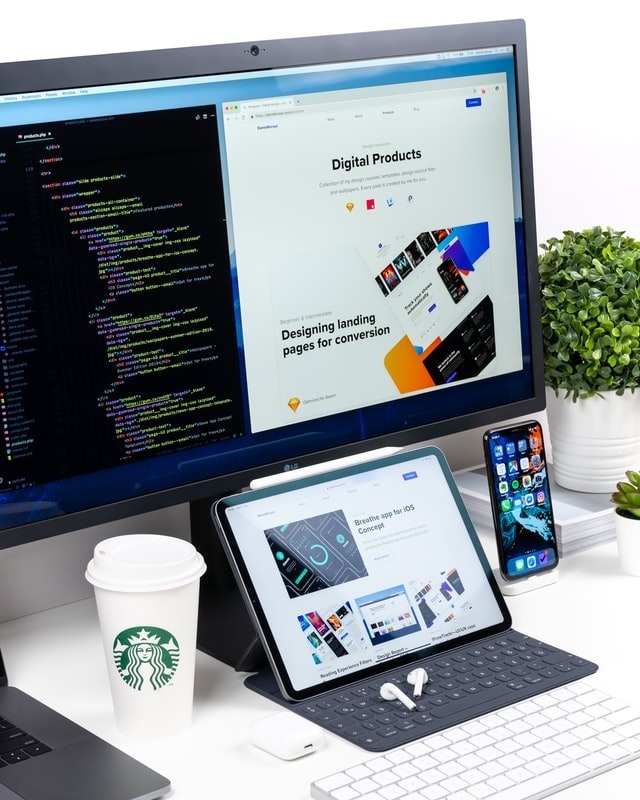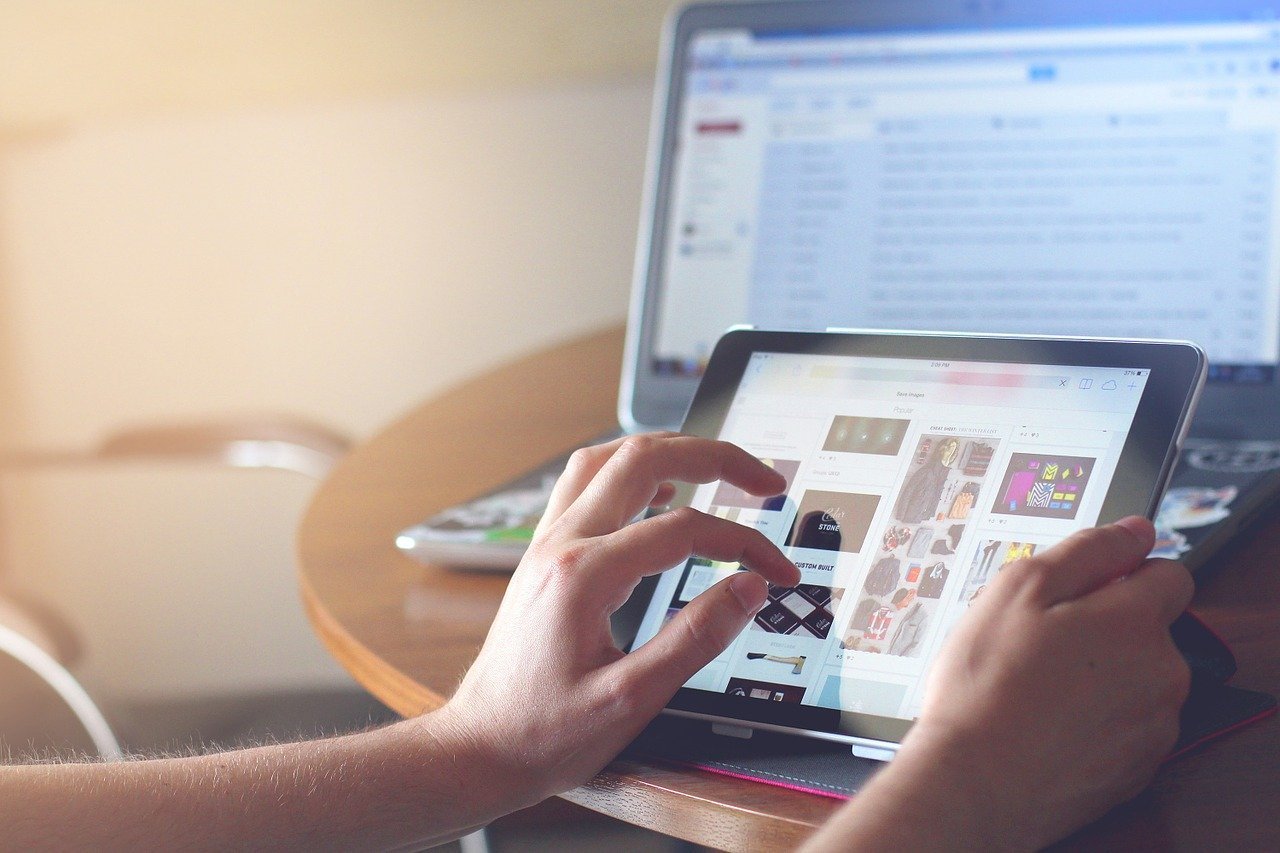新規記事の投稿を行うことで、非表示にすることが可能です。
2020年09月05日
◆パソコン購入するときのポイント

Pexels
◆はじめてのパソコンについて
はじめてパソコンを買うときは値段も高いしなかなか踏み出せないんですよね・・・
知識を集めるのもよくわからないし、店員はだましてこないだろうか・・・などなど・・・
自分は、まずネットで調べて、その後お店へ
お店で店員さんに
「はじめてパソコン買うんですが何がおススメですか?」
と、はじめから正直に聞きました。
でもその場では買わずポイントが高いところで購入
店員さんごめんなさい<(_ _)>
結局ヨドバシやら量販店買うと、ポイント使えるのはその店だけなんですよね(;^_^A
やはり今後を考えるとAmazonか楽天が現実的かなぁ
◆パソコンを選ぶ基準(独断)
自分の独断ですが(^^;
1、見た目(モチベーションに関わる)
2、性能(スピード)
3、容量
4、オプション性能(USBさせる数、DVD入れられるか、サブモニター使えるか)
2、性能(スピード)
3、容量
4、オプション性能(USBさせる数、DVD入れられるか、サブモニター使えるか)
といったところでしょうか
やはりまずは自分が好きな見た目のPCというのから入ってよいのではないでしょうか
まず購入してPCを眺めて喜びましょう
知識が増えてきて、必要なら性能の良いものに変えるのが良いかと
◆10万円以下おススメパソコン
やはり良いものは自然とランキング上位になったり知られるものですね(^^;
なので普通にスマホで検索していただいても見つかるとは思いますが・・・
自分が思う根拠やポイントを書いたうえで紹介できればと思います
時間で内容は変わるのですが楽天ランキングから見ると色々分かることがあります
まずは少し高めでランキング10位以内でよさげなものをピックアップしました
【楽天3位】(調査時)
 | 価格:59,500円 |
【楽天16位】(調査時)
 | 価格:79,500円 |
ほとんど性能は同じに見えたんですが(見落としてたらすみません(^^;)、
この二つを比較して説明したいと思います
違う部分として
・5万円台→「WPS Office Standard Edition(ダウンロード版)」
・7万円台→「Microsoft Office Home & Business 2019」
がありました
「Microsoft Office Home & Business 2019」とは聞いたことある方もいると思います
ワード、エクセル、パワーポイントというオフィスソフトです
「WPS Office Standard Edition(ダウンロード版)」というのは、
このワードやエクセル、パワーポイントと同じような機能ですが違う会社が作っているものです
もちろん違う商品なので細かい部分で違う機能があると思いますが、
WPSは「マイクロソフトのワード等で作ったものは、WPSのソフトでも使えますよ」ということらしいです
逆にWPSで作ったものもマイクロソフトオフィスでも使えるようです
「互換性がある」というやつですね
分かりやすく言うならば・・・
「互換性がない」
↓
「同じ内容のゲームでもプレイステーションのソフトは、セガサターンでは使えませんよ・・・」(古っ)
もとい
「PS4のソフトはSWITCHではできませんよ」
「互換性がある」
↓
「初期PS3ならPS1,2のソフトが使えますよ」
「※でもPS3のソフトはPS1,2で使えないので、その部分の互換性はないですよ」
・・・ややこしくなってしまった(´ε`;)ゞ
といったところでしょうか
「あまりオフィスソフトは使わない」「特にこだわりはない」という方ならば、
5万円台のほうでも、十分性能満足できると思います
◆プログラミングする視点から選んだポイント
文章が長くなってすみません(^^;
あともう少しお伝えしたい部分があるので書きたいと思います
結論としては大まかにですが
■64bitのCPUじゃないときつい
■メモリ8GBは欲しい(※容量のメモリではなく脳みその性能のほうのメモリ)
■容量250GB以上は欲しい(できたら500GB以上のほうが・・・)
■HDMIが使える(サブモニターは使える)
■メモリ8GBは欲しい(※容量のメモリではなく脳みその性能のほうのメモリ)
■容量250GB以上は欲しい(できたら500GB以上のほうが・・・)
■HDMIが使える(サブモニターは使える)
このあたりがクリアできるとしばらく使い続けられるかなと思います
性能が足りなくて不具合が起きてから買い替えるというのもなかなか大変ですしねえ(;^_^A
上記の説明にもう少し付き合ってもいいよという方は以下の文章を参考にしていただけると幸いです
少し長いのでプログラミングの仕事に興味のある方は下の説明をご覧ください
ここまで読んでいただいた方、ありがとうございます<(_ _)>
■64bitについて
→最近は36bitも少ないと思いますが、簡単に言うと「36bitより64bitのほうが断然早い」ということです
大量の情報を扱うときスピードがかなり変わってくるのと、
36bitで高性能のソフトを使うと不具合が起きたりします。(止まったりします(;^_^A)
会社で使っていてあったのですが・・・
作業中、PC止まったから、電源入れ直し → セーブしてなくて今までやった作業全部やり直し..._| ̄|〇
パソコンは容赦してくれませんのでくれぐれもご注意を(;^_^A
■メモリ8GBは欲しい
→4GBでもそれなりに早いのですが、リモートワークがこれから増えることを懸念して書きました
コロナ前ならば会社の仕事を家でするという機会も少なかったのですが、これからは増えると思います
メモリーはbit数とも似ているのですが、少ないと同時に動かすソフトが増えると動作がゆっくりになります
プログラミングを行うとき、GoogleChromeやエクセルを見ながらコーディングする、
などの機会が多いです。
他にも会社の資料をエクセルで渡されることも多いのですが、
「半端なく容量でかいな・・・・」と何ページもあるエクセルを渡されたりします..._| ̄|〇
そのでかいExcelファイルの中で、文字検索をしたり、書き換える事がよくあります
そのような作業のときに結構仕事のスピードに差ができます
「たかが1秒ぐらいでしょ」と思う方もいるかもしれませんが
これが100、200と作業量が増えるにつれて、半日以上差がついてきます
予想時間を遅れた時の上司の冷たい視線・・・(;^_^A・・・気を付けましょう
■容量250GB以上は欲しい(できたら500GB以上のほうが・・・)
→プログラミングの現場は色々なソフトを使うことが多いです
コーディングのためのエディター、オフィスソフト、Git、VeitualBox、各種フレームワーク、
などなど・・・現場によって全然違うもの使うことがよくあります
その度にアンインストールすると面倒なので残したりするのですが
やはり増えるたびに容量を圧迫します
参考にワタクシの容量を見せると・・・
音楽制作などしてるので大きすぎる部分もありますが250GB近いです(^^;
特に創作などしてない方ならば250GBあればある程度大丈夫だと思いますが、
何かやりたいことがある方は容量を多く見積もっておくか外付けHDなどを購入してもよいと思います
■HDMIが使える(サブモニターは使える)
→HDMLポートがあればメインのモニター以外にサブの画面を付けることができるようになります
プログラミングだと先ほど書いたような資料を見ながら作成することがよくあります
そのようなときに縮小したり画面分割だと手間がかかったりしますので、かなり重宝します
初めのうちは使う機会は少ないかもしれませんが、ある程度分かってくるとかなり役立ちます
特にWEB関連の開発を目指している方は、エラーの分析、文言の調査などなど、
ブラウザの記事を見ながら作業したり、
他にも他社自社とのやり取りに「slack」「Backlog」「bitbucket」という管理システムなど、
そちらのお客様とのやり取りを見ながら作業など、、、、(;^_^A
はじめは意味不明かもしれませんが色々なツールを同時に使う機会があります
そのようなときに画面が多いと時間の短縮にもつながります
お疲れさまでした(;^_^A
以上のようなことを踏まえてパソコンを探してみると色々な発見があると思います
新しい情報も増えていると思うのですべてではないですが、何かの参考になれれば幸いです
それでは今回はこの辺でおいとま致します
ここまで読んでいただいた方、ありがとうございます<(_ _)>
◆プログラミングをはじめる事について

はじめまして
自分は35歳からプログラミングを志して独学やら、学校やらでプログラミングの勉強を始めました。
なんとかプログラミングを仕事として就けるまでの話と、プログラミングの仕事現場の話、
他にも役に立ちそうなものをブログでたまに紹介していこうと思います
◆30歳過ぎてからプログラミングを始めようと思っている方たちへ
自分はプログラミングの学校に通い始めて知ったのが、プログラミング35歳定年説・・・
はじめる前からもう定年・・・
・・・
しかしそれは過去の話で、実際は50歳以上でも現役バリバリの方もたくさんいらっしゃいます
確かに勉強が大変な部分もありますが、頑張れると志している方なら大丈夫です
何しろ仕事の種類や、形式やら、自分が想像しているよりもITは幅が広い!
プログラミングだけにこだわらずとも関連した仕事はたくさんありますし、人手不足は慢性化しています
どうやって生き残るか・・・🤔
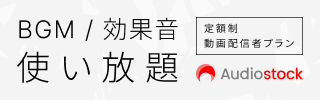
ポートフォリオを作って、少しづつ自分の武器を増やしていけばご飯を食べていくことは可能です
面接で経歴の話をしたりもしますが、ポートフォリオの方が実力も分かるし、実力が足りなくてもどれだけ努力しているかは、実力のある方が見れば一発で分かります・・・(^_^;)
・・・
逆に嘘を付いてるとすぐに見抜かれるのではじめから正直に話した方が印象は良いかもしれませんね

スマホがインフラになった今、これからIT仕事が消えるのは、世界が消滅するときです
◆まずは自分のパソコン
パソコン購入について別の記事を書こうとは思うのですが、まずは自己紹介で自分のPCを紹介します
まずはじめは大学の友達から、「もういらないから引き取って」と、
なかばパソコン引き取り業者の気分でもらったWindows98・・・・懐かしいなぁ
その後ASUSのデスクトップも経験
 | 価格:111,380円 |
処理が早くて安定してたけど持ち歩き出来ないのでノートへ移行しました
自分が買ったパソコンは5年ほど前でNECのLavieなんですが今も元気で働いております。ありがとう
 | 価格:149,040円 |
メモリ増設やら(性能アップ)多少手は加えてますが、家で使う分には十分かと思います
実際の現場で見た感覚としては、デスクトップの会社もあります
ですが会議などで持ち運び簡単なので、使い勝手もよいノートパソコンを使っている会社も多いです
家で慣らしておくとちょっとした安心感も出るので、個人的にはノートパソコンがおススメでしょうか
自分は音楽制作などもするので、そのような創作活動する方には、容量を考えると
はじめは少し高いですが・・・
 | 価格:162,580円 |
自分が買ったパソコンの性能で現代版といったところでしょう・・・欲しい・・・(;^_^A
もう少し値段を抑えたい方には
 | 価格:84,700円 |
なんでこんなに下がるのか逆に怪しい・・・と思うでしょうが
大まかに性能の違いは
1、容量は同じ1TBだけどHDDよりSSDのほうがデータを扱うスピードが速い
(これでも自分のPCと同じ性能なんですけどね(;^_^A)
2、脳みそ(CPU)が16万のほうが早い
「AMD A9-9425」「intel Core i7 8565U」って部分が比較するところです
会社が違うせいか、名前が全然違うんですよね・・・分かりやすくしてくれよ・・・
今は比較サイトがあるので性能の比較ができますが。。。やはり脳みそ(CPU)の差はあるようです
値段が下がるとやはり何かしら差が出るものなので、
自分が必要な部分の性能は値段高めで、必要ない性能の部分は安くてよい
というようにしてはじめは購入するとよいのではないでしょうか
はじめてのパソコンについては別の記事で書いてみようと思います
それでは今回はこの辺でおいとま致します
ここまで読んでいただいた方、ありがとうございます<(_ _)>